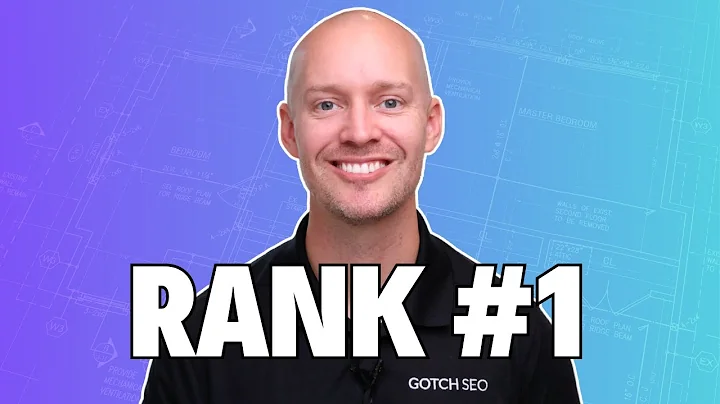Comandi di base di Midjourney: Tutorial di arte AI
Tavola dei contenuti
- Introduzione
- Comandi di base di Slash
- Blend
- Tune
- Setting
- Public e Stealth mode
- Generazioni veloci
- Turbo mode
- Modifica delle immagini con Remix
- Modalità Remix
- Vary
- Uploading e modifica delle immagini
- Descrizione delle immagini con SL Describe
- Controllo delle opzioni personalizzate con Prefer Option
- Utilizzo di SL Show per visualizzare immagini precedenti
- Verifica delle informazioni dell'account con SL Info
- Ottenere assistenza con SL Ask e SL Help
- Accesso alla documentazione con SL Docs e SL FAQ
- Partecipazione a daily theme con SL Daily Theme
🎨 Comandi di base di Slash
Quando si utilizza Slash, ci sono diversi comandi di base che è possibile utilizzare per creare e modificare immagini. Questi comandi ti permettono di dare istruzioni specifiche a Slash e ottenere risultati personalizzati.
Blend
Il comando /blend ti consente di unire due a cinque immagini insieme. Puoi caricare le immagini desiderate e generare un'immagine combinata. Se hai una sottoscrizione a pagamento, puoi semplicemente digitare /blend e seguire le istruzioni per caricare le immagini desiderate.
Tune
Con il comando /tune , puoi creare uno stile personalizzato per le tue immagini. Puoi dare una prompt come "renders 3D di un cane cibernetico" e ottenere informazioni sul tempo di utilizzo della GPU e il costo. Puoi scegliere quante immagini generare e se desideri la modalità raw.
Setting
Con il comando /setting, puoi personalizzare le impostazioni di Slash. Puoi scegliere il modello da utilizzare, come M Journey 5.2 o 5.1, e anche la modalità raw se desideri eliminare l'opinione di Slash dal processo di generazione delle immagini.
Public e Stealth Mode
Utilizzando i comandi /public e /stealth, puoi controllare la visibilità delle tue immagini. /public rende le immagini visibili al pubblico, mentre /stealth le rende private in modo che non possano essere viste da nessuno. Questi comandi funzionano solo con il piano Pro o superiore.
Generazioni Veloci
Puoi controllare la velocità delle generazioni utilizzando i comandi /fast, /turbo e /relax. /fast è la modalità predefinita, /turbo genera immagini più velocemente ma con un costo maggiore, mentre /relax ti consente di generare immagini senza consumare tempo GPU.
🎨 Modifica delle immagini con Remix
Slash ti offre la possibilità di modificare le tue immagini utilizzando il comando /remix. Questo comando ti consente di variare le immagini, aggiungere o rimuovere elementi e creare varianti interessanti.
Modalità Remix
Utilizzando il comando /remix, puoi attivare o disattivare la modalità remix. Quando la modalità remix è attiva, puoi creare facilmente varianti delle tue immagini. Puoi aggiungere o rimuovere elementi, fare modifiche e ottenere risultati diversi.
Vary
Con il comando /vary, puoi creare varianti delle tue immagini. Puoi specificare il numero della variante e ottenere un'immagine con modifiche leggere. Questo ti consente di esplorare diverse possibilità e ottenere immagini uniche.
Uploading e modifica delle immagini
Con Slash, puoi caricare le tue immagini e modificarle utilizzando comandi come /show e /describe. Puoi caricare un'immagine utilizzando /show e visualizzare la griglia originale delle immagini generate da una determinata sessione di Slash. Puoi anche utilizzare /describe per caricare un'immagine e ottenere prompt correlati a quella specifica immagine.
🎨 Descrizione delle immagini con SL Describe
Con il comando /describe , puoi caricare un'immagine e ottenere prompt correlati. Puoi caricare l'immagine di Santa e generare prompt come "vecchio uomo" o "Natale". Questo ti offre la possibilità di esplorare diverse parole chiave e ottenere diverse ispirazioni per le tue immagini.
🎨 Controllo delle opzioni personalizzate con Prefer Option
Slash ti permette di personalizzare le tue opzioni utilizzando il comando /prefer option. Puoi creare codici personalizzati e utilizzarli per ottenere risultati specifici. Puoi aggiungere suffissi ai tuoi prompt, creare opzioni personali e persino controllare le opzioni che hai creato utilizzando il comando /prefer option list.
🎨 Utilizzo di SL Show per visualizzare immagini precedenti
SL Show è un comando che ti consente di visualizzare le immagini precedentemente generate. Puoi copiare l'ID di un lavoro precedente da Mid Journey e utilizzarlo con il comando /show. Questo ti darà accesso alla griglia di immagini del lavoro precedente, consentendoti di fare modifiche o generare nuove varianti.
🎨 Verifica delle informazioni dell'account con SL Info
Con il comando /info, puoi verificare le informazioni del tuo account. Puoi vedere il tuo ID utente, l'abbonamento attuale e le informazioni sulle ore rimanenti per l'utilizzo della GPU. Questo comando ti aiuta a tenere traccia del tuo account e a gestire le tue risorse in modo efficace.
🎨 Ottenere assistenza con SL Ask e SL Help
Se hai domande o hai bisogno di assistenza, puoi utilizzare i comandi /ask e /help. /ask ti consente di fare una domanda e ottenere una risposta da Mid Journey. Puoi anche utilizzare /help per ottenere informazioni su come utilizzare Slash e suggerimenti utili.
🎨 Accesso alla documentazione con SL Docs e SL FAQ
Per ulteriori informazioni e documentazione, puoi utilizzare i comandi /docs e /faq. /docs ti dà accesso alla documentazione ufficiale di Mid Journey, dove troverai informazioni dettagliate su funzionalità, comandi e opzioni avanzate. /faq ti fornisce una lista di domande frequenti che possono essere utili per risolvere eventuali dubbi o problemi comuni.
🎨 Partecipazione a daily theme con SL Daily Theme
Se vuoi unirti alla community di Mid Journey e partecipare al daily theme, puoi utilizzare il comando /daily theme. Ti verrà chiesto se desideri partecipare e se accetti, potrai vedere le immagini degli altri partecipanti e condividere le tue creazioni.
Spero che questa guida ti sia stata utile per comprendere i comandi base di Slash e come utilizzare le varie funzionalità offerte da Mid Journey. Se hai altre domande o hai bisogno di ulteriori informazioni, non esitare a chiedere!
【💡 Dati brevi】
- Slash è un potente strumento di elaborazione delle immagini che ti consente di creare risultati sorprendenti.
- I comandi base di Slash includono Blend, Tune, Setting, Public e Stealth mode, Generazioni veloci e Remix.
- Con Remix, puoi variare le tue immagini e creare varianti interessanti.
- Slash ti offre anche il controllo delle opzioni personalizzate con Prefer Option.
- Puoi visualizzare le tue immagini precedenti utilizzando SL Show e ottenere informazioni sull'account con SL Info.
- Se hai bisogno di assistenza, puoi utilizzare SL Ask e SL Help per ottenere risposte alle tue domande.
- Puoi accedere alla documentazione ufficiale utilizzando SL Docs e SL FAQ.
- Partecipare al daily theme con SL Daily Theme ti consente di condividere le tue creazioni con la community di Mid Journey.
【ℹ️ Risorse】
【❓ FAQ】
Q: Posso utilizzare Slash con un account gratuito?
A: Sì, puoi utilizzare Slash con un account gratuito, ma alcune funzionalità potrebbero essere limitate. L'accesso completo a tutte le funzionalità è disponibile solo con un abbonamento a pagamento.
Q: Posso modificare le immagini caricate con l'aiuto di Slash?
A: Sì, con l'aiuto di Slash, puoi modificare le immagini caricate. Puoi variare le immagini, aggiungere o rimuovere elementi e ottenere risultati personalizzati.
Q: Cosa succede se supero il limite di tempo della GPU con il mio account?
A: Se superi il limite di tempo della GPU, potresti non essere in grado di generare ulteriori immagini fino a quando non ricarichi il tuo account o passi a un abbonamento con un limite di tempo superiore.
Q: È possibile utilizzare i comandi di Slash in un server privato o in una chat privata?
A: I comandi di Slash possono essere utilizzati solo nei server room di Mid Journey e non in server privati o chat private.
Q: Cosa succede se ho bisogno di assistenza con Slash?
A: Se hai bisogno di assistenza con Slash, puoi utilizzare i comandi SL Ask e SL Help per ottenere risposte alle tue domande. Puoi anche accedere alla documentazione ufficiale utilizzando i comandi SL Docs e SL FAQ.
 WHY YOU SHOULD CHOOSE Proseoai
WHY YOU SHOULD CHOOSE Proseoai